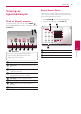Owner's Manual
Betjening34
Betjening
4
Tilkobling til
hjemmenettverket for
PC
DLNA står for Digital Living Network Alliance, com
gir brukere muligheten til å få tilgang til video-/
musikk/-bildeler lagret på server og nyte dem på
TV ´en via hjemmenettverket.
Før tilkobling til PC for å spille en l bør programmet
Nero MediaHome 4 Essentials være installert på din
PC.
Installering av Nero
MediaHome 4 Essentials
Windows
Start opp din datamaskin, og sett inn CD-ROM i din
datamaskins CD-ROM-driver. En installasjonsveiviser
vil ta deg gjennom den hurtige og ukompliserte
installasjonsprosessen. For å installere Nero
MediaHome 4 Essentials, fortsett som følger:
1. Lukk alle Microsoft Windows-programmer og gå
ut av enhver antivirus-software som eventuelt
kjører.
2. Sett inn vedlagte CD-ROM i datamaskinens CD-
ROM-driver.
3. Klikk [Nero MediaHome 4 Essentials].
4. Klikk [Run] for starte installasjonen.
5. Klikk [Nero MediaHome 4 Essentials].
Installasjonen er forberedt og
installasjonsveiviseren vil vises.
6. Klikk [Neste]-knappen for å vise serienummerets
angivelsesskjerm. Klikk [Neste] for å gå til neste
trinn.
7. Hvis du aksepterer alle vilkårene, merk av
kontrollboksen for [I accept the License
Conditions] og klikk [Neste]. Installasjonen er
ikke mulig uten denne avtalen.
8. Klikk [Typical], og klikk [Neste].
Installasjonsprossen startes.
9. Hvis du ønsker å ta del i den anonyme
innsamlingen av data, merk av i kontrollboksen
for dette og trykk [Neste]-knappen.
10. Klikk [Exit]-knappen for å fullføre installasjonen.
Mac OS X
1. Start opp datamaskinen din, og sett inn CD-
ROM i din datamaskins CD-ROM-driver.
2. Søk i CD-ROM driveren og åpne
“MediaHome_4_Essentials_MAC” mappen.
3. Dobbelklikk på “Nero MediaHome.dmg”
bildelen. Nero MediaHome vinduet er åpnet.
4. I Nero MediaHome vinduet, dra Nero
MediaHome ikonet enten til Applikasjons-
mappen inne i vinduet eller til en annen ønsket
plassering.
5. Du kan nå starte applikasjonen ved å
dobbeltklikke på Nero MediaHome-ikonet i
plasseringen på dro den inn i.
Å dele filer og mapper
På spilleren din må du dele mappen som
inneholder video, audio og/eller bildeinnhold for å
spille den på denne enheten.
Denne delen forklarer prosedyren for å velge de
delte mappene på din PC.
1. Dobbeltklikk på ”Nero MediaHome 4 Essentials”-
ikonet på skrivebordet.
2. Klikk [NETTVERK]-ikonet til venstre og dener
ditt nettverksnavn i [Network name]-feltet.
Nettverksnavnet du setter inn vil bli gjenkjent av
din spiller.
3. Klikk [Shares]-ikonet til venstre.
4. Klikk [Local Folders]-kategorien på [Shares]-
skjermen.
5. Klikk [Add]-ikonet for å åpne [Browse Folder]-
vinduet.
6. Velg mappen som innholder lene du ønsker
å dele. Den valgte mappen er lagt til listen av
delte mapper.
7. Klikk [Start Server]-ikonet for å starte serveren.
y
Hvis de delte mapper eller ler er ikke vises
på spilleren, klikk på mappen [Local Folders]
tasten og klikk [Rescan Folder] på [More]
knappen.
y
Besøk www.nero.com for mer informasjon
og software verktøy.
,
Bemerk